Access offre diversi modi per copiare un oggetto, ad esempio una tabella o una maschera da un database a un altro. Copiare e incollare un oggetto è la soluzione più semplice, ma l'importazione di un oggetto da un database di Access diverso nel database corrente offre più opzioni.
Panoramica
È possibile importare tabelle, query, maschere, report, macro o moduli da un database Access nel database corrente. Quando si importa un oggetto, Access crea una copia dell'oggetto nel database corrente.
Si vogliono importare dati e tabelle nel database di Access ? Per informazioni e considerazioni specifiche sull'importazione di dati e tabelle, vedere Importare o collegare dati in un altro database di Access .
Gli oggetti di database si importano quando si vuole eseguire una di queste attività:
-
Copiare la struttura e il layout di una maschera, un report o un altro oggetto da un database di Access diverso nel database corrente per creare rapidamente una nuova maschera, un report o un altro oggetto.
-
Copiare l'ultima versione di una maschera, un report o un altro oggetto da un database di Access diverso nel database corrente a intervalli regolari. A questo scopo è possibile creare una specifica di importazione la prima volta che si importa l'oggetto, quindi usare questa specifica per ripetere l'operazione in un secondo momento.
Si noti che l'importazione di un oggetto da un database Access diverso nel database corrente è molto diversa dall'apertura di un secondo database e quindi dall'esportazione dell'oggetto dal primo. Le due principali differenze tra l'importazione e l'esportazione di oggetti tra Access database sono:
-
È possibile importare più oggetti in una sola operazione, ma non esportarli. Per esportare più oggetti in un altro database, la procedura più semplice consiste nell'aprire il database di destinazione ed eseguire un'operazione di importazione all'interno di tale database.
-
Oltre agli oggetti di database, è possibile importare le relazioni tra tabelle, le specifiche di importazione ed esportazione e le barre dei menu e degli strumenti. È anche possibile importare una query come tabella. L'esportazione non consente queste opzioni.
Importare un oggetto di database da un altro database Access nel database corrente
-
Aprire il database in cui si vogliono importare gli oggetti, se non è già aperto. Il formato di file può essere MDB o ACCDB. Se il file è in formato MDE o ACCDE, sarà possibile importare solo tabelle e query da altri database Access. Non è possibile importare maschere, report, macro e moduli in un file MDE o ACCDE.
-
La posizione dell'Importazione guidata varia leggermente in base alla versione di Access. Scegliere la procedura corrispondente alla versione Access:
-
Se si usa la versione più recente della versione in abbonamento Microsoft 365 di Access, nel gruppo Importa & collegamento della scheda Dati esterni fare clic su Nuova origine dati > Da database > Access.
-
Se si usa Access 2016, nel gruppo Importa & collegamento della scheda Dati esterni fare clic su Access.
-
-
Access apre la finestra di dialogo Carica dati esterni - Access Database .
-
Nella casella di testo Nome file della finestra di dialogo Carica dati esterni - Access Database digitare il nome del database di origine oppure fare clic su Sfoglia per visualizzare la finestra di dialogo Apri file . Passare al database di origine, selezionarlo e quindi fare clic su Apri.
-
Selezionare Importa tabelle, query, maschere, report, macro e moduli nel database corrente e fare clic su OK per aprire la finestra di dialogo Importa oggetti.
-
Nella finestra di dialogo Importa oggetti fare clic su ciascuna scheda e selezionare gli oggetti desiderati. Per annullare un oggetto selezionato, fare di nuovo clic sull'oggetto. Per selezionare tutti gli oggetti per l'importazione nella scheda corrente, fare clic su Seleziona tutto. Per annullare la selezione di tutti gli oggetti nella scheda corrente, fare clic su Deseleziona tutto.
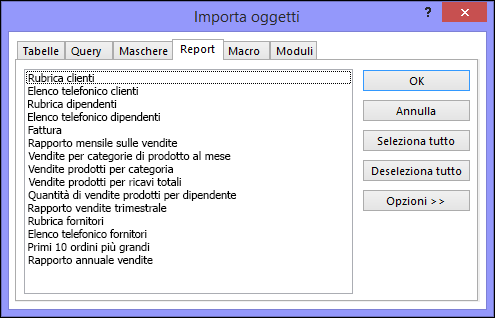
-
Fare clic su Opzioni per specificare impostazioni aggiuntive. La tabella seguente descrive l'impatto delle singole opzioni sui risultati dell'operazione.
Elemento
Descrizione
Casella di controllo Relazioni
Selezionare questa opzione per importare le relazioni tra le tabelle selezionate.
Casella di controllo Menu e barre degli strumenti
Selezionare questa opzione per importare i menu e barre degli strumenti presenti nel database di origine. I menu e le barre degli strumenti vengono visualizzati in una scheda denominata Componenti aggiuntivi.
Casella di controllo Importa/esporta
Selezionare questa opzione per importare le specifiche di importazione o di esportazione presenti nel database di origine.
Casella di controllo Gruppi riquadro di spostamento
Selezionare questa opzione per importare eventuali gruppi del riquadro di spostamento personalizzati esistenti nel database di origine.
Casella di controllo Tutte le immagini e i temi
Selezionare questa opzione per importare eventuali immagini o temi salvati presenti nel database di origine.
Pulsante di opzione Definizione e dati
Selezionare questa opzione per importare la struttura e i dati di tutte le tabelle selezionate.
Pulsante di opzione Solo definizione
Selezionare questa opzione per importare solo i campi nelle tabelle selezionate. I record di origine non vengono importati.
Pulsante di opzione Come query
Selezionare questa opzione per importare le query selezionate come query. In questo caso, ricordarsi di importare tutte le tabelle sottostanti insieme alle query.
Pulsante di opzione Come tabelle
Selezionare questa opzione per importare le query come tabelle. In questo caso, non è necessario importare le tabelle sottostanti.
-
Fare clic su OK per avviare l'operazione di importazione.
Access copia gli oggetti e visualizza messaggi di errore in caso di problemi. Se l'operazione di importazione degli oggetti riesce, la pagina finale della procedura guidata consente di salvare i dettagli dell'operazione come una specifica di importazione per usi futuri.
L'operazione di importazione non sovrascrive o modifica alcun oggetto esistente. Se un oggetto con lo stesso nome nel database di origine esiste già nel database corrente, Access aggiunge un numero (1, 2, 3 e così via) al nome dell'oggetto di importazione. Ad esempio, se si importa la maschera Problemi in un database che contiene già una maschera denominata Problemi, la maschera importata verrà denominata Problemi1. Se il nome Problemi1 è già in uso, la nuova maschera verrà denominata Problemi2 e così via.
Quali altre informazioni sono necessarie?
-
Per informazioni su come salvare i dettagli dell'importazione in una specifica da riutilizzare in seguito, vedere l'articolo Salvare i dettagli di un'operazione di importazione o esportazione come specifiche.
-
Per informazioni su come eseguire le specifiche di importazione salvate, vedere l'articolo Eseguire una specifica di importazione o esportazione salvata.
-
Per informazioni su come pianificare l'esecuzione delle specifiche in orari specifici, vedere l'articolo Pianificare una specifica di importazione o esportazione.
-
Per informazioni su come modificare il nome di una specifica, eliminare le specifiche o aggiornare i nomi dei file di origine nelle specifiche, vedere l'articolo Gestire le attività dati.










